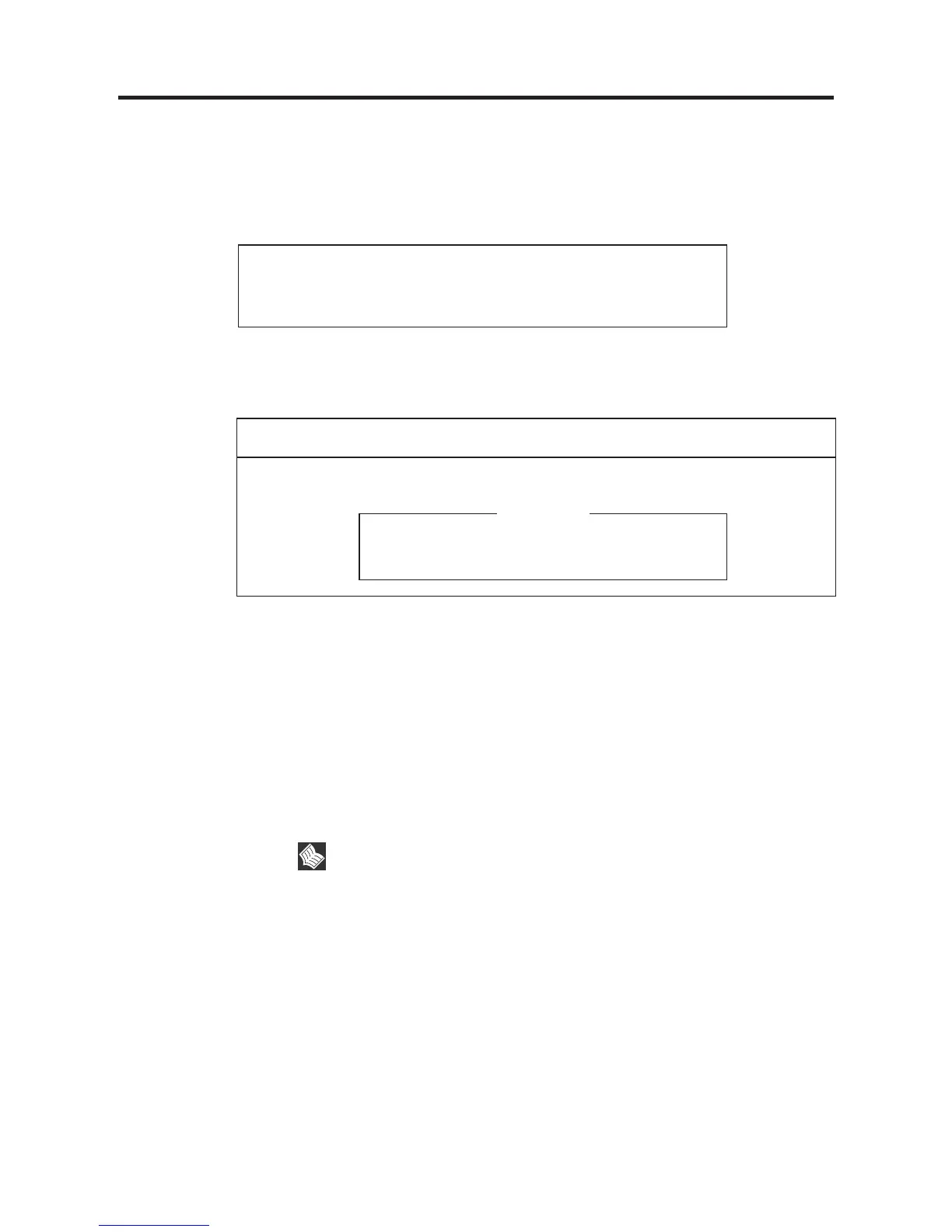8
▼
▼
▼
Options
Configure/ViewHostAdapterSettings
SCSIDiskUtilities
・
・
・
・
・
3.2 SCSI
Select
ユーティリティの起動と終了
■SCSI
Select
ユーティリティの起動方法
1) サーバ本体のブート時、下記の画面が表示されている間に、〔Ctrl〕+
〔A〕キーを押すとSCSI
Select
ユーティリティを起動することができま
す。
2) 最初に表示される下記のメニュー画面に、Configure/ViewHostAdapter
SettingsとSCSIDiskUtilitiesの2つのオプションが表示されます。
3) [F5]キーを1回押すごとに、カラー画面と白黒画面との間で切り換えるこ
とができます。
ただし、CRTディスプレイの機種によっては、この機能が働かないものも
あります。
4) オプションを選択するには、[↑]または[↓]キーを押し、選択したいオプ
ションまでカーソルを移動し、[Enter]キーを押します。
5) [Esc]キーを押すことで、いつでも1つ前の画面に戻ります。
ポイント
Configure/ViewHostAdapterSettingsを選択した場合、[F6]キー
を押すことでオリジナルのデフォルト値に回復します。
■SCSI
Select
ユーティリティの終了方法
1) メニュー画面に戻り[Esc]キーを押してください。「ExitUtility?」のメッ
セージが表示されます(メニュー画面は、上記の「■SCSI
Select
ユーティ
リティの起動方法」の2)を参照してください)。
▼
▼
▼
AdaptecAHA-2944UltraWBIOSv*.**
(c)1996Adaptec,Inc.AllRightsReserved.
Press<Ctrl> <A>forSCSI
Select
(TM)Utility!
AdaptecAHA-2944UltraW SCSI
Slect
(TM) Utilityv*.**
▼
▼
